สำหรับใครที่อยากจะนำรูปจากการถ่ายภาพหน้าจอ (Screenshot) มาใส่ในอุปกรณ์ iPhone, iPad และ Apple Watch ทีมงานมีคำสั่งลัดจาก MacStories มาแนะนำให้ชมกันค่ะ
คำสั่งลัด Apple Frames เป็นการนำเอาภาพถ่ายหน้าจอ iPhone, iPad และ Apple Watch มาใส่ในกรอบตามอุปกรณ์ต่าง ๆ เช่น นำภาพถ่ายหน้าจอของ iPhone มาใส่ในรูปตัวเครื่องของ iPhone โดยคำสั่งลัดจะประมวลผลว่าภาพถ่ายหน้าจอที่ได้นั้นควรจะใส่กับตัวเครื่องของอุปกรณ์ไหน มาชมวิธีกัน
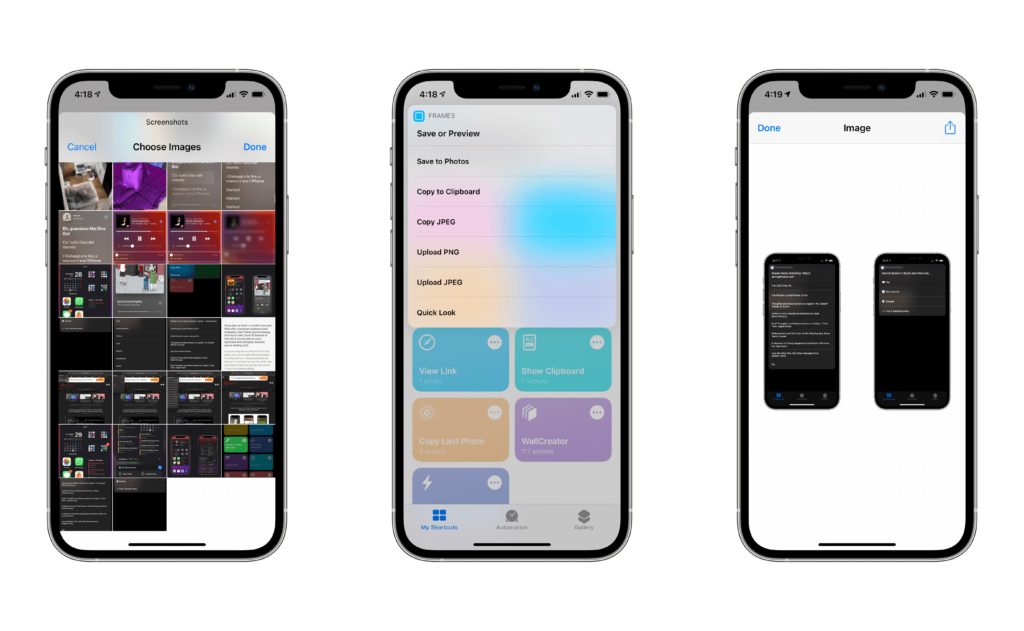
แจกคำสั่งลัด Apple Frames สร้างภาพ Screenshot พร้อมอุปกรณ์ iPhone, iPad และ Apple Watch ง่าย ๆ
ดาวน์โหลดคำสั่งลัด “Apple Frames” มาก่อน [แตะดาวน์โหลดที่นี่] แนะนำให้เปิดลิงก์ใน Safari > จากนั้น แตะรับคำสั่งลัด (Get Shortcut) > เลื่อนลงมาด้านล่าง แล้วแตะเพิ่มคำสั่งลัดที่ไม่ได้รับการเชื่อถือ
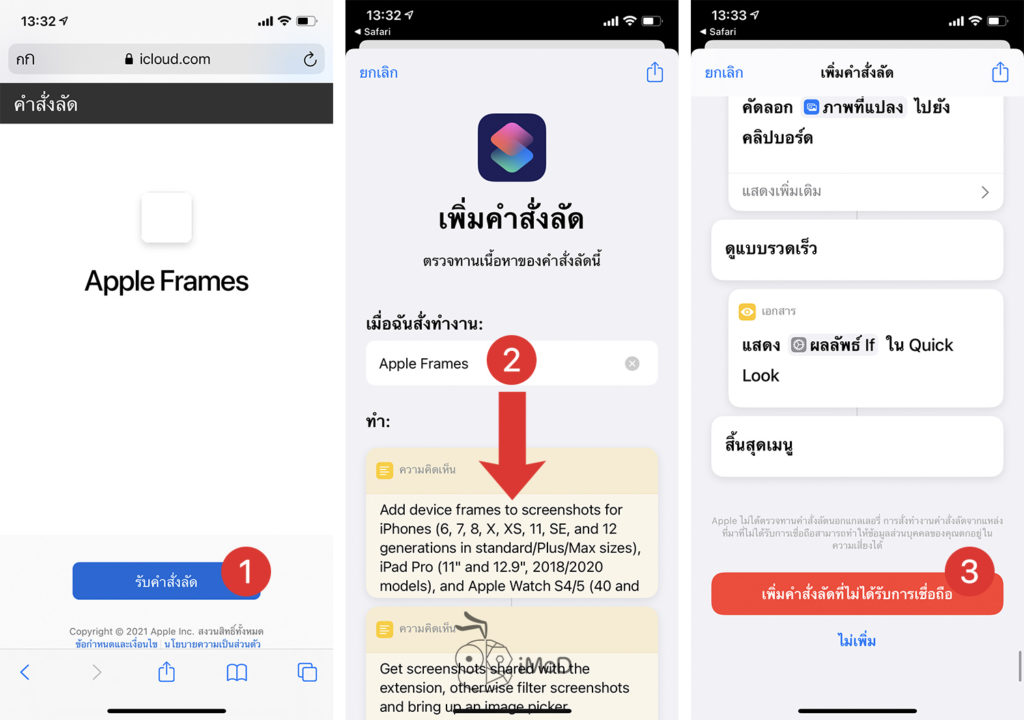
จากนั้นคำสั่งลัดก็จะถูกนำมาเก็บที่ คำสั่งลัดของฉัน ในแอปคำสั่งลัด > แตะคำสั่งลัด Apple Frames > การใช้งานคำสั่งลัดครั้งแรก ให้เราอนุญาตการเข้าถึงรูปภาพก่อน โดยแตก ตกลง (OK)
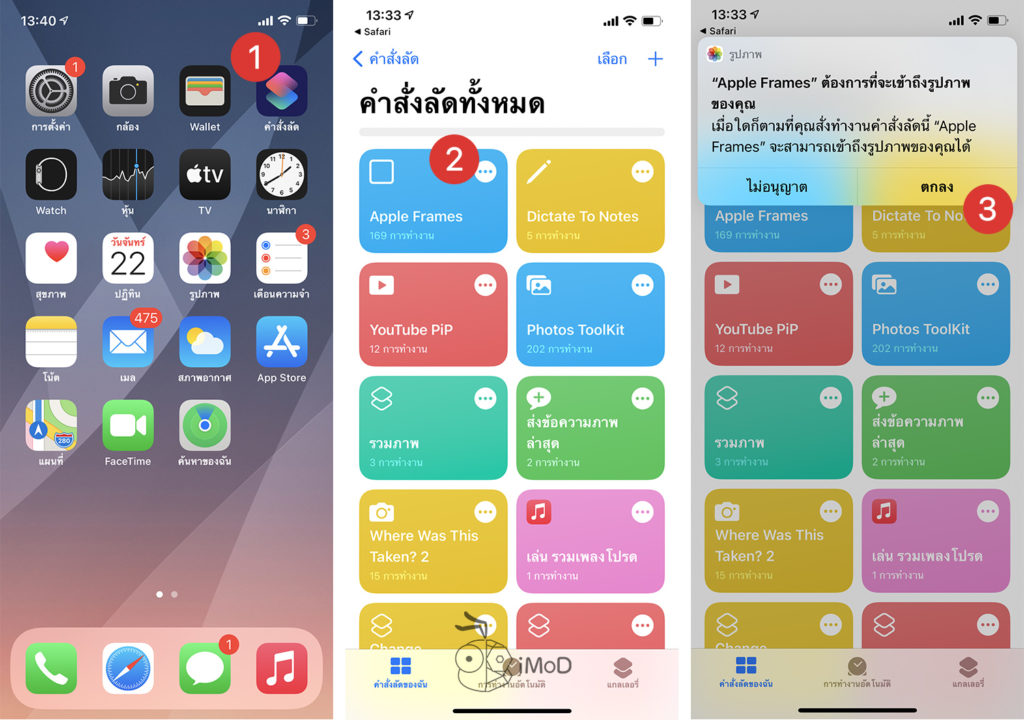
เลือกภาพถ่ายหน้าจอที่ต้องการ > เลือกการแสดงผลหรือการบันทึกรูปภาพ ดังตัวอย่างจะเลือก Save to Photos เพื่อให้รูปภาพถ่ายหน้าจอ iPhone พร้อมกรอบของอุปกรณ์บันทึกไปที่แอปรูปภาพ (Photos)
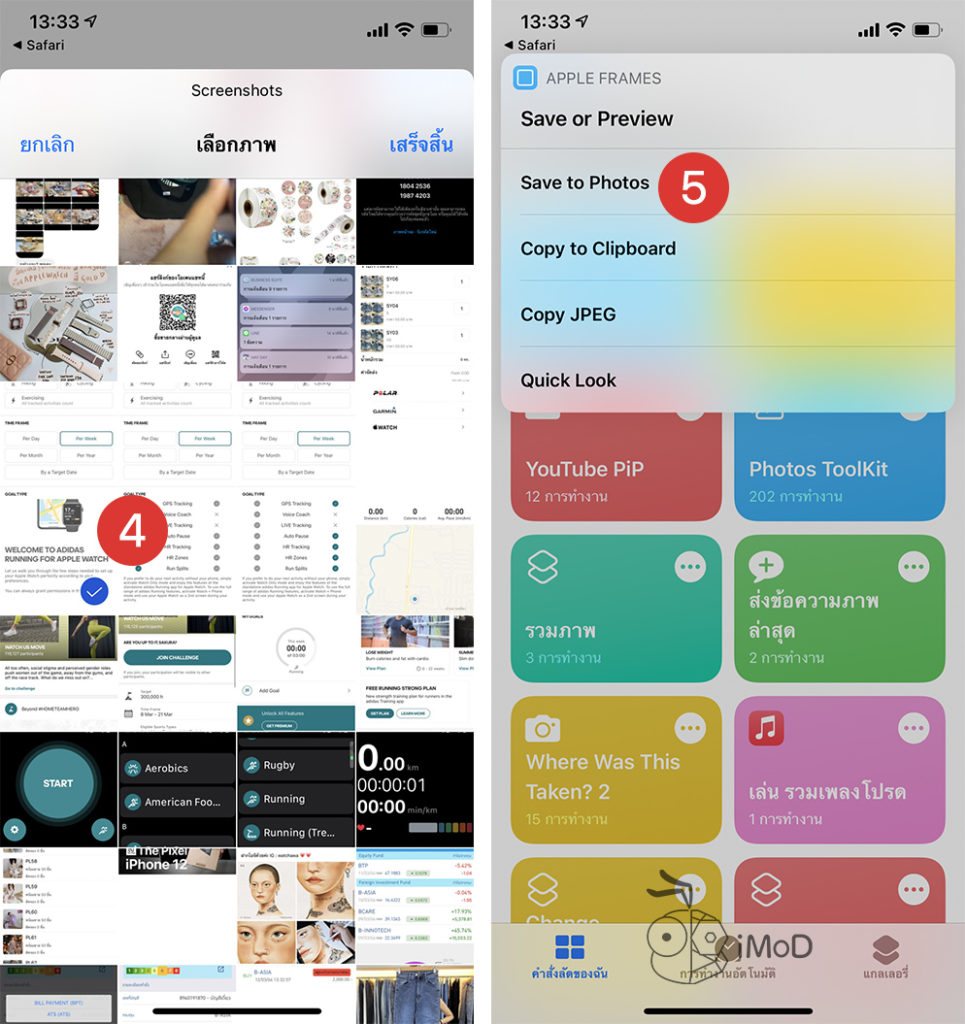
เข้าไปดูรูปภาพที่เราบันทึก โดยไปที่แอปรูปภาพ (Photos) > เราก็จะเห็นรูปภาพที่เราสร้างจากคำสั่งลัด ดังตัวอย่าง ได้สร้างจากภาพถ่ายหน้าจอ iPhone และ Apple Watch
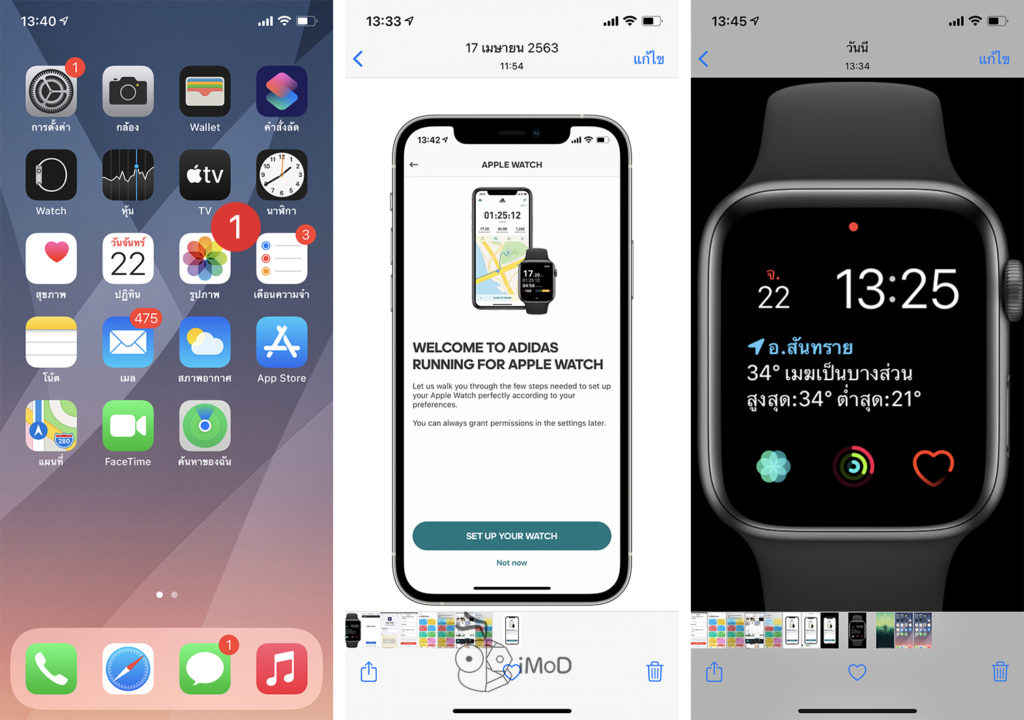
คำสั่งลัด Apple Frames นี้จะรองรับภาพถ่ายหน้าจอจากหลายอุปกรณ์ และรองรับภาพทั้งแบบแนวตั้งและแนวนอน ไม่รองรับการซูมหน้าจอ หน้าจออุปกรณ์ที่รองรับมีดังนี้
iPhone
- iPhone 6, iPhone 6 Plus
- iPhone 7, iPhone 7 Plus
- iPhone 8, iPhone 8 Plus
- iPhone X
- iPhone XR, iPhone XS, iPhone XS Max
- iPhone 11, iPhone 11 Pro, iPhone 11 Pro Max
- iPhone SE
- iPhone 12 mini, iPhone 12, iPhone 12 Pro, iPhone 12 Pro Max
iPad
- iPad Pro 11 นิ้ว (2018, 2020)
- iPad Pro 12.9 นิ้ว (2018, 2020)
Apple Watch
- Apple Watch Series 4 (40 มม., 44 มม.)
- Apple Watch Series 5 (40 มม., 44 มม.)
- Apple Watch Series 6 (40 มม., 44 มม.)
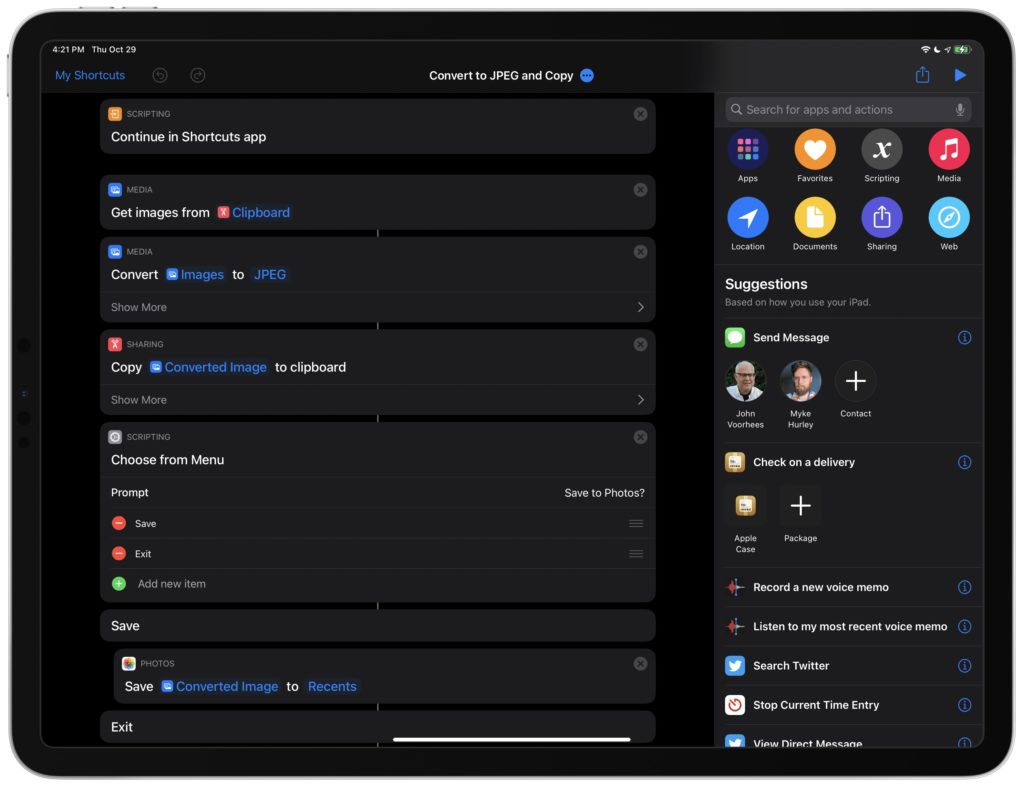
สำหรับใครที่อยากจะได้ภาพถ่ายหน้าจอพร้อมกรอบของอุปกรณ์ iPhone, iPad และ Apple Watch แบบเนียน ๆ ก็สามารถใช้งานคำสั่งลัด Apple Frams กันได้เลย สะดวกและรวดเร็วมาก ๆ แต่อาจจะมีข้อจำกัดเรื่องการเลือกสีตัวเครื่องของอุปกรณ์ที่คำสั่งลัดนี้ไม่รองรับ เราก็จะได้สีตามที่คำสั่งลัดกำหนดเลย
ขอบคุณ MacStories

